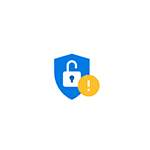
Ранее Google представила официальное расширение для проверки утечки паролей в Google Chrome, теперь, судя по всему, эта функция станет встроенной в браузере как на компьютере, так и на мобильном устройстве. Уже сейчас эту функцию можно включить в Chrome Canary на телефоне или компьютере, а окончательно она, предположительно, появится в версии 87. Пароли будут проверяться по базам Google и популярного сервиса Have I Been Pwnd.
В этой инструкции о включении функций проверки безопасности сохраненных паролей в Google Chrome в Windows и Mac OS, а также на мобильных телефонах Android и iPhone. В контексте темы может быть интересным: Как посмотреть сохраненные пароли в браузере.
Включение встроенной проверки паролей в Google Chrome для компьютера
Напомню, на момент написания статьи доступно только в предварительной Canary версии, окончательно появится в 87-й версии. Узнать текущую версию Chrome вы можете в меню — Справка — О браузере Google Chrome.
Для включения опции проверки уязвимости паролей в Google Chrome на компьютере выполните следующие шаги:
- Перейдите на страницу chrome://flags и используйте поле поиска, чтобы найти пункт Password weakness check. Переключите его в состояние «Enabled».
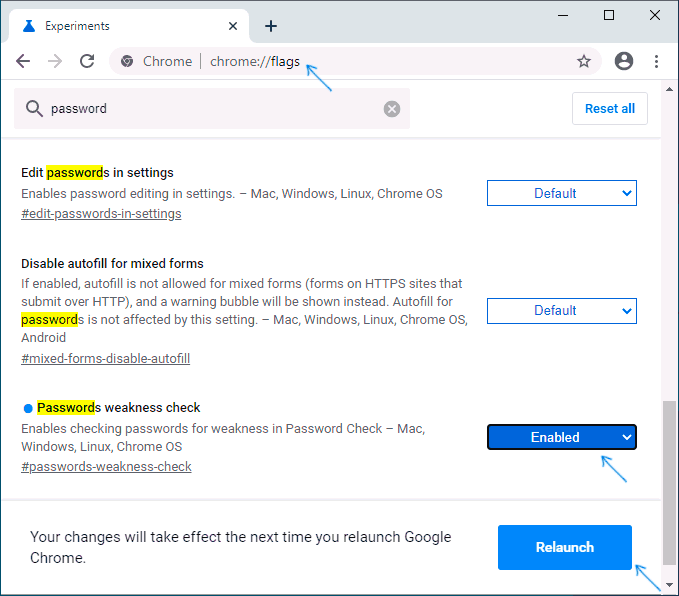
- Нажмите кнопку «Relaunch» для перезапуска браузера.
- Для проверки сохраненных паролей ваш браузер должен использоваться с учетной записью Google. Если это так, перейдите в Настройки — Пароли или на страницу chrome://settings/passwords. Там вы увидите новый пункт «Проверить пароли», открыв который вы сможете увидеть список небезопасных или ранее утекших в сеть паролей.
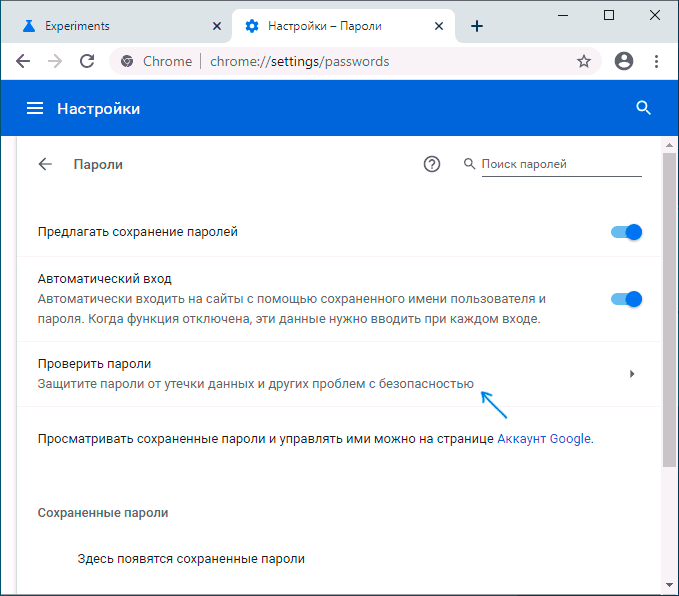
Проверка безопасности и проверка паролей в Chrome на Android и iPhone
Для включения новых опций проверки паролей на мобильных устройствах шаги будут слегка отличаться:
- Перейдите на страницу chrome://flags и используйте поле поиска, чтобы найти пункт Safety Check on Android. Переключите его в состояние «Enabled» и нажмите кнопку Relaunch для перезапуска браузера.
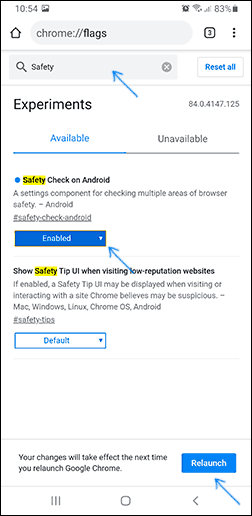
- Перейдите в Настройки браузера и найдите в списке настроек новый пункт «Проверка безопасности».
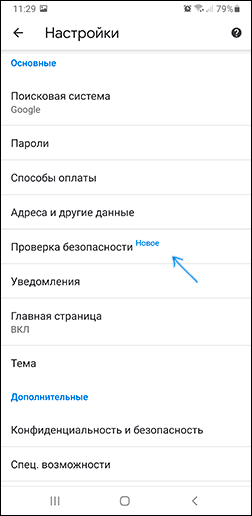
- Откройте его и в нем вы найдете возможность проверить ваши сохраненные пароли и посмотреть другие сведения о безопасности.
В моем случае, при запуске опции в Chrome Canary на Android браузер закрывается, однако, по отзывам других пользователей у них всё работает исправно. Потому мне лишь остается ждать, когда новая возможность появится в финальной версии Google Chrome.